Adobe Illustrator-en Ebakizko Maskara bat oihalean objektu edo objektu talde baten ikusgai dagoen eremua mugatzeko erabiltzen den tresna eta teknika da. Horri esker, forma edo eremu jakin batetik haratago hedatzen den objektu baten zati bat ezkutatu edo moz dezakezu.
Aupa, diseinatzaileak! Mesedez, ezagutu komunitateko zuzendaria eta Jason Aiken-en txakur gozo eta guztiz maitagarriak, Job eta Lily.
Jobek eta Lilyk igeriketa profesionala maite dute eta tresna bikainetako bat erabiliko dugu diseinua Ilustratzailea erakusteko haien gaitasunak - mozteko maskara.
Zer da mozketa-maskara bat Illustrator-en?
Mozketa maskara forma bat da (mozketa-bide deritzona) bere azpian edozein objektu maskaratzen duena, beraz, mozte-bidearen barruan dagoena bakarrik ikusten da. Ebakitzeko bidea Objektu bektorial bat bakarrik izan daiteke, ez argazki bat. Hala ere, horren azpian edozer gauza egon liteke: argazki raster bat, marrazki bektorial bat, etab.
Ohar batzuk mozteko maskarak:
- Ebaketa-bideak beti izan behar du gorako moztu nahi duzun objektua.
- Bakarrik izan dezakezu bat ebaketa eskema.
- Hala ere, moztu dezakezu objektu bat edo gehiago .
- Moztutako objektuak barruan egon behar dira geruza edo talde bat .
Honezkero pentsatzen ari zara... “Zer? Ikusizko ikaslea naiz". Beno, ni ere... froga dezagun.
Lazo tresna. Photoshop-en hautaketak menperatzea
Nola egin? Ebakitzeko maskara Illustrator-en
Demo honetan, mozketa bidea haien izenen testua izango da, Lily eta Job. Moztuko ditugun objektuak haien irudi flotagarriak izango dira. Lehenik eta behin, sor dezagun Job-erako mozketa-maskara bat.
Mozketa-maskara bat hainbat modutan egin daiteke:
- Goitibeherako menua : Objektua > Ebaki-maskara > Sortu.
- Teklatu lasterbidea : komandoa > 7
- Geruzak panela : Egin/Askatu Ebaki-maskara ikonoa beheko aldean
- Egin klik eskuineko botoiaz : Hautatu objektu guztiak eta aukeratu Sortu mozteko maskara.
Geruza batean Joben izena igeri egiten zuen argazki baten gainean jarri nuen. Geruza ikuspegia zabal dezakezu objektuaren testua eta irudia bereizita ikusteko:
Irudiak behar bezala kokatuta daudenean, egin klik Objektua > Ebaki maskara > Egin. Mozketa-bidearen barruan dagoena izan ezik (proiektuaren izena) dena desagertzen dela ohartuko zara. Ebakitzeko maskara Illustrator-en
Cool eta sinplea, ezta?
Bi ebaki-bide edo gehiago erabiliz
Orain egin dezagun gauza bera Lilyrekin. Lilyren izena aldatu behar da bere irudia ondo egokitzeko. Mozketa-maskarekin ari zarenean, sarritan ikusten duzu mozketa-bidea edo azpian dagoen objektua aldatu behar dela elkarren artean bat etor dadin.
Kasu honetan letrak banaka editatu nahi ditut. Lehenik eta behin testua eskema bihurtu nuen, letra bakoitza editatu ahal izateko. Testua eskema bihurtzeko, sakatu Idatzi > Egin eskemak (Shift > Komando > O) edo egin klik eskuineko botoiarekin testuan eta aukeratu Egin eskemak. Ebakitzeko maskara Illustrator-en
Letra bakoitza editatu daitekeen objektu bihurtu da, baina ez testu arrunta bezala. Letra bakoitzean aingura-puntuak agertzen direla ohartuko zara; banaka mugitu eta edita daitezke:
Zorionez, bide konposatua hainbat bide bakarrean konbinatzeko aukera ematen du. Bide bakar batean bihur dezakegu Lily hautatuz eta Objektua > Bide konposatua > Egin (Komandoa > 8) aukeratuz.
Orain hautatu bide konposatua eta argazkia, eta, ondoren, aukeratu Objektua > Ebaki maskara > Egin:
Bide konposatuak. Ebakitzeko maskara Illustrator-en
Ikusi duzun bezala, bide konposatuak konbinatu hautatutako bide guztiak bakar batean. Tresna hau ere erabil dezakezu diseinu politak azkar sortzeko.
Jolastu harekin, hartu oinarrizko forma batzuk eta pilatu bata bestearen gainean. Ondoren, hautatu Objektua > Bide konposatua > Berria (Komandoa > 8):
Moztu bi objektu edo gehiago
Mozte-bide bi edo gehiago izan ezin dituzun arren (bide konposatu bat sortu gabe), behealdean bi objektu edo gehiago moztu ditzakezu. Ebakitzeko maskara Illustrator-en
Lily eta Joben argazkiak geruza berean zeudela ziurtatu nuen. Ebakitzeko bidearen azpian jartzen zirela ere ziurtatu nuen: TXAKUR MAITASUNA.
Aukeratu Objektua > Ebaki maskara > Egin. Irudiak nabarmendu ditut hondo beltza gehituz.
Askatu edo editatu mozketa-maskara eta bide konposatua
Ebaki-maskara bat desegiteko edo editatzeko, hau egin dezakezu:
- Hautatu Objektua > Ebaki-maskara > Editatu/Askatu.
- Edo editatu mozketa-maskara isolatuta: egin klik bikoitza gainean edo aurkitu geruzen panelean.
Askatu edo editatu bide konposatua:
- Aukeratu Objektua > Bide konposatua > Askatu.
- Edo editatu bide konposatua isolatuz: egin klik bikoitza gainean edo aurkitu Geruzak panelean.
Ikus dezakezunez, mozteko maskarak eta bide konposatuak oso tresna politak eta sinpleak dira, diseinua askoz dibertigarriagoa egiten dutenak.

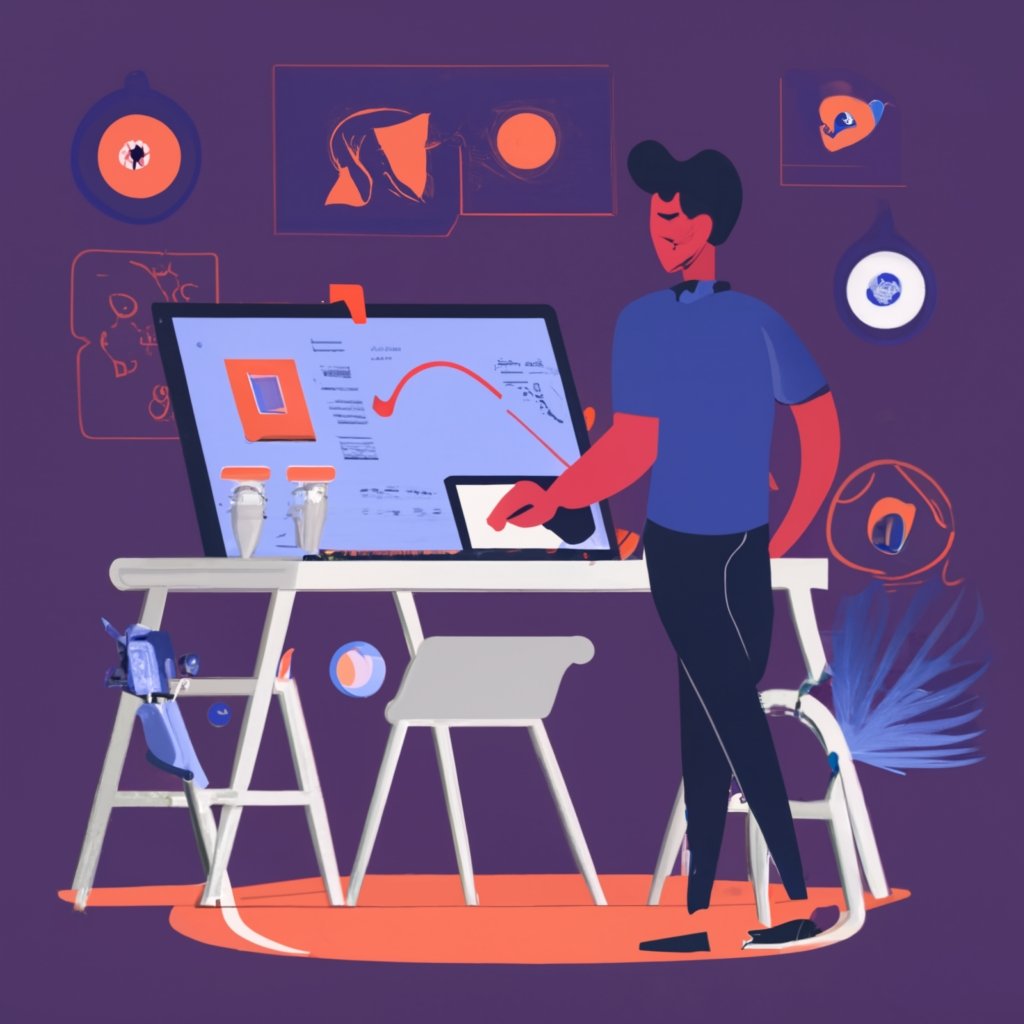
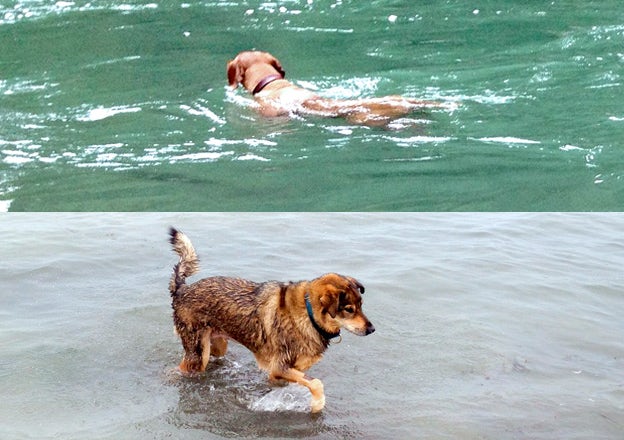
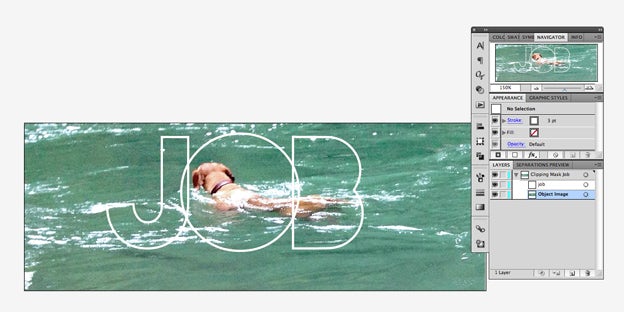
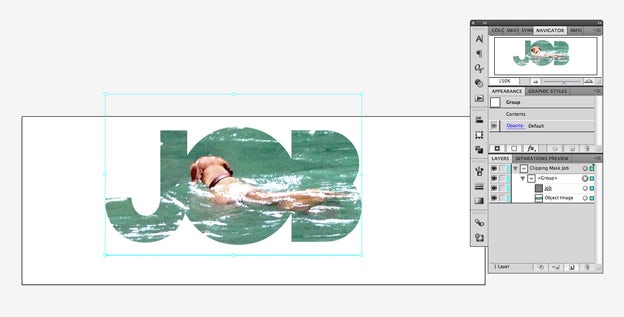
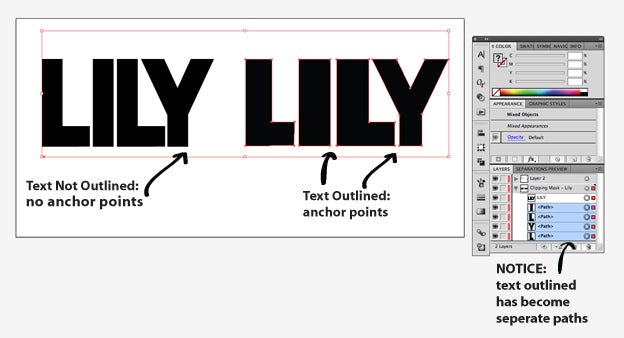
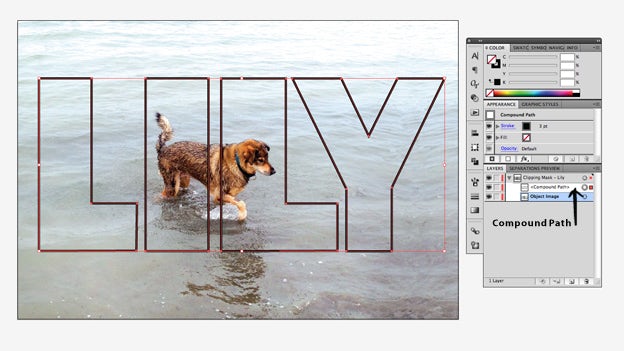
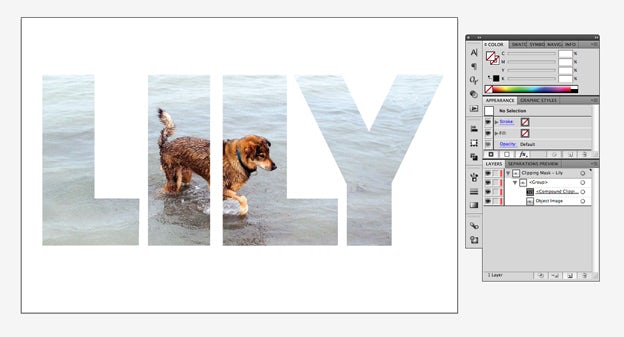

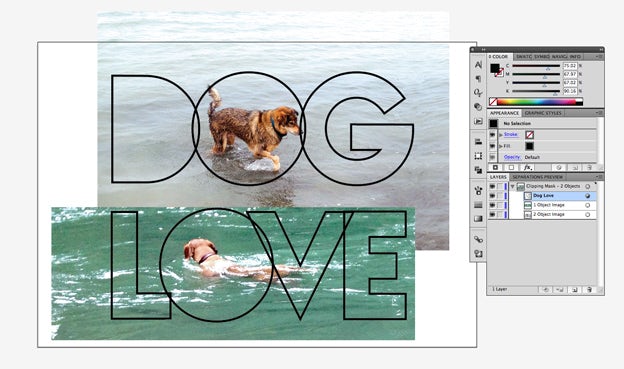
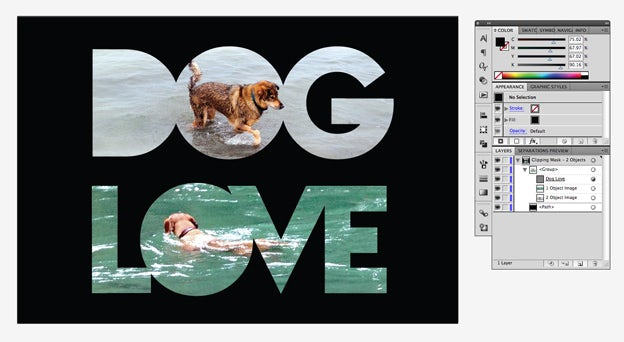





Iruzkin bat idatzi